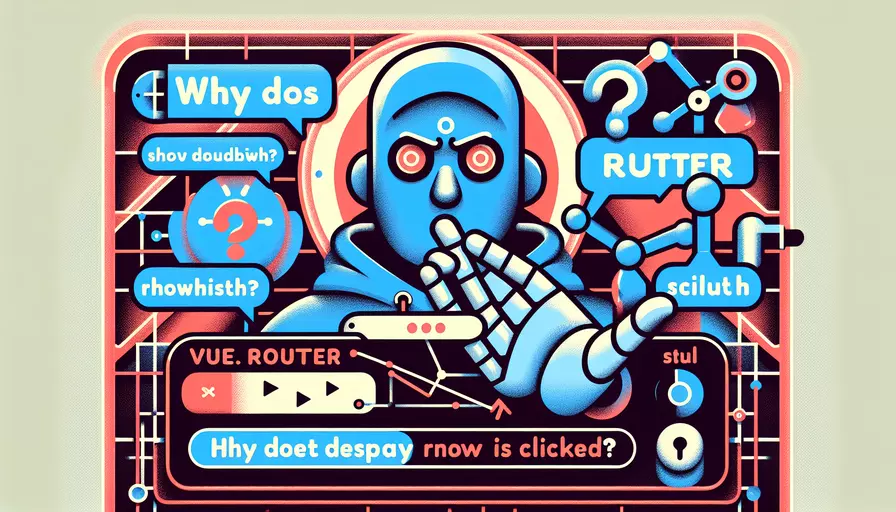
Vue路由点击不显示的原因主要有以下几个:1、路由配置错误,2、组件未正确加载,3、路径拼写错误,4、未正确使用路由钩子函数。在解决这个问题时,我们需要逐步检查这些可能的原因,并确认每个配置都正确。
一、路由配置错误
路由配置错误是导致Vue路由点击不显示的常见原因之一。以下是如何检查和修正路由配置错误的步骤:
-
检查路由配置文件:
- 确认路由配置文件(如
router/index.js)中定义的路径和组件是否正确。
- 确认路由配置文件(如
-
确保路由模式设置正确:
- Vue Router支持两种模式:
hash模式和history模式。确保选择适合项目的模式。
const router = new VueRouter({mode: 'history', // 或者 'hash'
routes: [
{ path: '/home', component: Home },
{ path: '/about', component: About }
]
});
- Vue Router支持两种模式:
-
验证路径匹配:
- 确保路径前后没有多余的空格,并且路径大小写正确。
- 使用工具检查路径的拼写和一致性。
二、组件未正确加载
组件未正确加载也会导致路由点击后页面不显示。以下是解决这一问题的步骤:
-
确保组件已正确导入:
- 在路由配置文件中,确保组件路径和名称正确。
import Home from '@/components/Home.vue';import About from '@/components/About.vue';
-
检查组件内代码:
- 确保组件内没有语法错误或其他导致组件无法渲染的错误。
-
使用懒加载:
- 对于大型项目,可以使用懒加载来按需加载组件。
const Home = () => import('@/components/Home.vue');const About = () => import('@/components/About.vue');
三、路径拼写错误
路径拼写错误也是一个常见问题。以下是如何确保路径拼写正确的步骤:
-
统一路径命名规范:
- 确保项目中所有路径命名规范一致,避免大小写错误。
{ path: '/home', component: Home },{ path: '/about', component: About }
-
检查项目中使用的路径:
- 在项目中搜索并检查所有使用路由路径的地方,确保没有拼写错误。
- 使用IDE的路径自动补全功能,减少拼写错误的可能性。
四、未正确使用路由钩子函数
未正确使用路由钩子函数可能导致页面在导航时不显示。以下是如何正确使用路由钩子函数:
-
使用全局导航守卫:
- 确保在全局导航守卫中正确处理路由逻辑。
router.beforeEach((to, from, next) => {// 在这里添加逻辑
next();
});
-
使用组件内的路由钩子:
- 在组件内部使用
beforeRouteEnter等钩子函数时,确保逻辑正确。
beforeRouteEnter (to, from, next) {// 在这里添加逻辑
next();
}
- 在组件内部使用
-
检查异步操作:
- 如果在钩子函数中使用异步操作,确保这些操作正确完成并调用了
next()函数。
beforeRouteEnter (to, from, next) {fetchData().then(response => {
next();
}).catch(error => {
console.error(error);
next(false);
});
}
- 如果在钩子函数中使用异步操作,确保这些操作正确完成并调用了
总结与建议
通过以上步骤,可以有效解决Vue路由点击不显示的问题。总结如下:
- 确保路由配置正确:检查路径、模式和组件配置。
- 确认组件正确加载:导入路径正确,无语法错误。
- 避免路径拼写错误:统一命名规范,使用自动补全。
- 正确使用路由钩子函数:处理好导航守卫和异步操作。
进一步的建议包括:
- 定期检查和维护路由配置,避免代码积累导致的错误。
- 使用开发工具和插件,如Vue Devtools,来调试和监控路由的状态和行为。
- 学习和应用Vue Router的高级特性,如动态路由匹配、嵌套路由、命名视图等,以优化项目的路由结构和性能。
通过系统地检查和调试,可以确保Vue应用的路由功能稳定可靠,提供良好的用户体验。
相关问答FAQs:
为什么vue路由点击不显示?
-
是否正确配置了路由?
在使用Vue.js的路由功能时,首先需要确保已正确配置路由。在Vue项目的根目录下,打开src文件夹,然后找到router/index.js文件。在该文件中,确保已经定义了路由的路径和对应的组件。例如:import Vue from 'vue' import VueRouter from 'vue-router' import Home from '../views/Home.vue' import About from '../views/About.vue' Vue.use(VueRouter) const routes = [ { path: '/', name: 'Home', component: Home }, { path: '/about', name: 'About', component: About } ] const router = new VueRouter({ mode: 'history', base: process.env.BASE_URL, routes }) export default router确保路由的路径和组件名称正确匹配,这样点击路由链接时才能正确显示对应的组件。
-
是否正确使用了
<router-view>标签?
在Vue项目的根组件中(一般为App.vue),确保已正确使用了<router-view>标签。这个标签的作用是用来显示路由组件的内容。例如:<template> <div id="app"> <router-view></router-view> </div> </template> <script> export default { name: 'App', // ... } </script>如果没有正确使用
<router-view>标签,那么点击路由链接时不会有内容显示。 -
是否正确使用了路由链接
<router-link>?
在Vue项目的任意组件中,如果需要跳转到其他路由,需要使用<router-link>标签来创建路由链接。例如:<template> <div> <router-link to="/">Home</router-link> <router-link to="/about">About</router-link> </div> </template> <script> export default { // ... } </script>确保使用了
<router-link>标签,并且to属性的值和路由配置中的路径匹配,这样点击链接时才能正确跳转到对应的路由页面。
如果你以上三个方面都已正确配置,但仍然无法显示路由页面,那可能是其他问题导致的。你可以通过查看浏览器的开发者工具控制台来查看是否有报错信息,或者尝试重新启动项目来解决问题。
文章标题:为什么vue路由点击不显示,发布者:不及物动词,转载请注明出处:https://worktile.com/kb/p/3536742

 微信扫一扫
微信扫一扫  支付宝扫一扫
支付宝扫一扫 